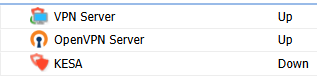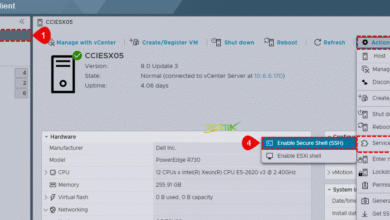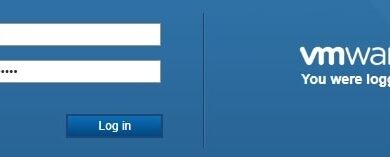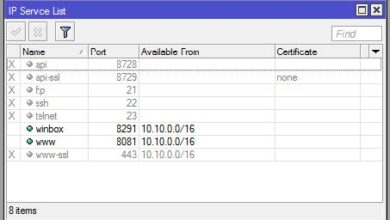Hotspot در میکروتیک
در این راهنما می خواهیم Hotspot میکروتیک را با استفاده از UserManager داخلی میکروتیک راه اندازی کنیم.
همان طور که میدانید قابلیت Hotspot این است که می توان در مکان های عمومی امکان اتصال کاربران را به شبکه داد. به طوری که برای استفاده کاربران از منابع شبکه مانند اینترنت نیاز به نام کاربری و رمز عبور مخصوص خود کاربر است. که این موضوع باعث می شود بتوان کاربران را از نظر سرعت و حجم و زمان استفاده محدود کرد.
در این سناریو ابتدا رمز عبور شبکه وایرلس میکروتیک را برای اتصال آزاد کاربران حذف می کنیم.
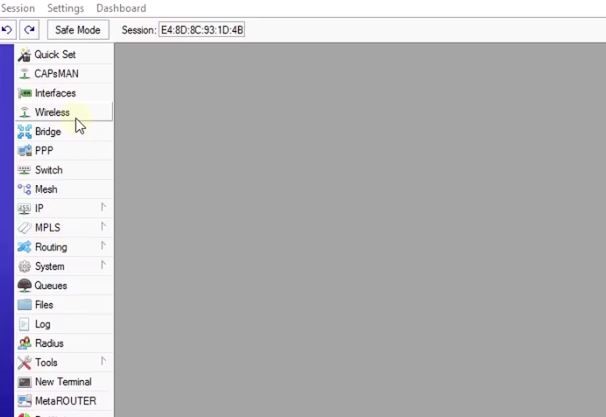
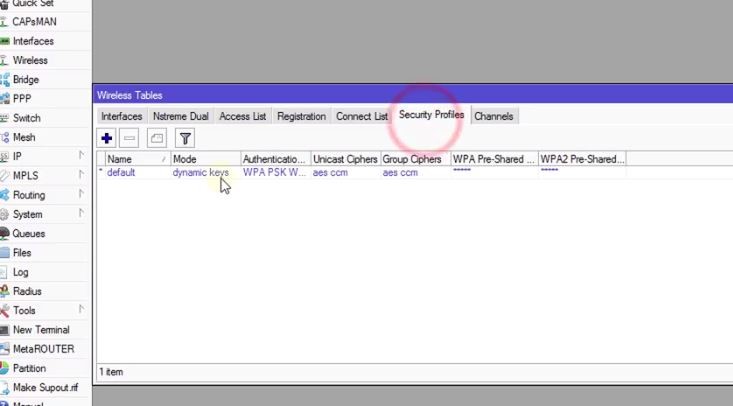
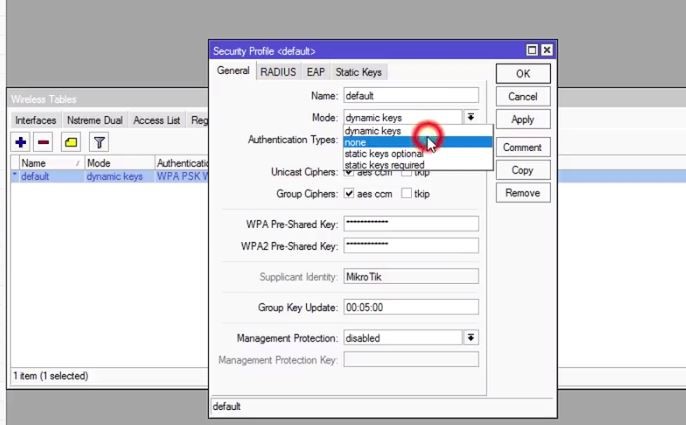
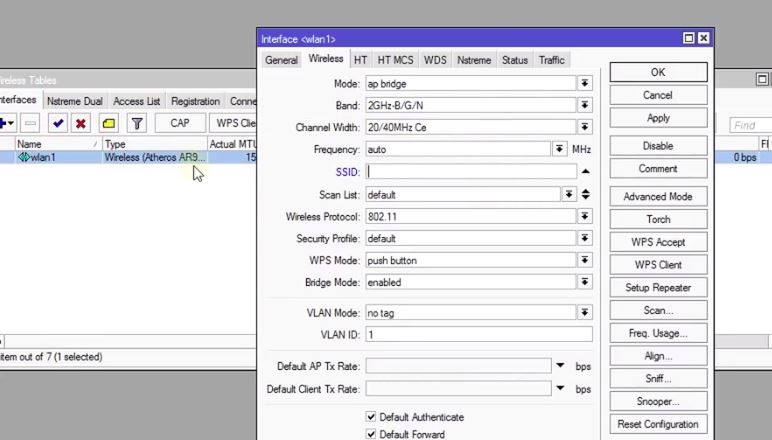
در مرحله بعدی یک پورت Bridge راه اندازی می کنیم :
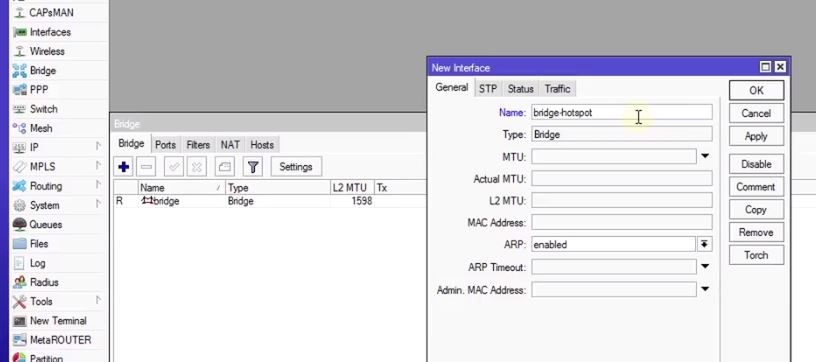
سپس اینترفیس وایرلس را به اینترفیس Bridge ساخته شده Assign می کنیم.
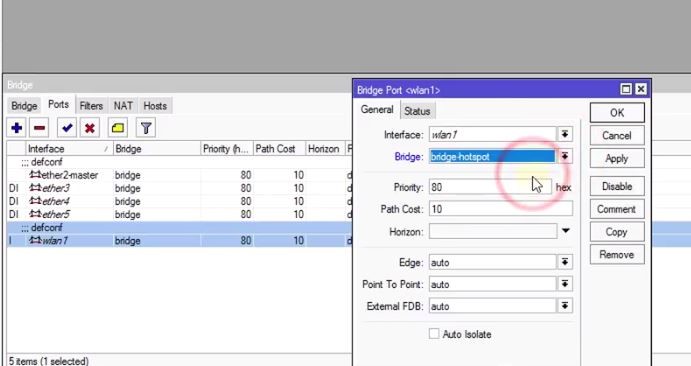
به پورت Bridge ساخته شده یک ip اختصاص می دهیم ( در واقع این IP درگاه Hotspot می باشد )
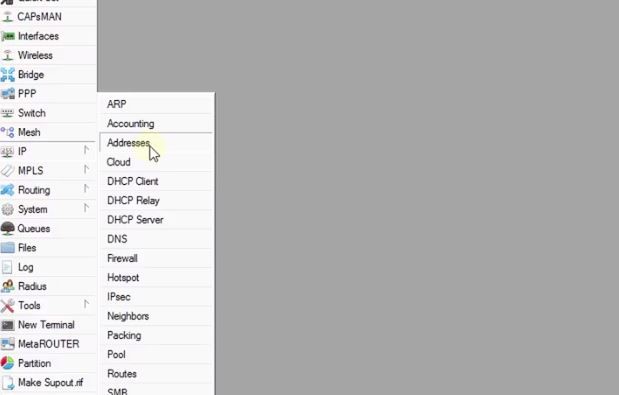
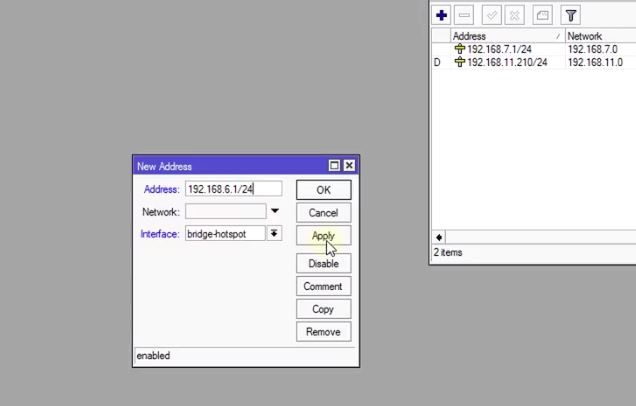
با رفتن به قسمت Hotspot با گزینه Hotspot Setup مراحل ایجاد Hotspot را طی می کنیم

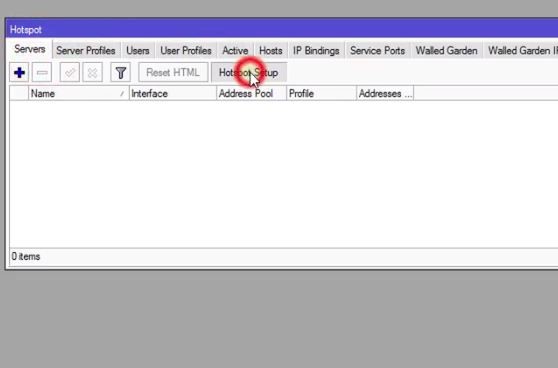
اینترفیس Bridge Botspot را انتخاب می کنیم
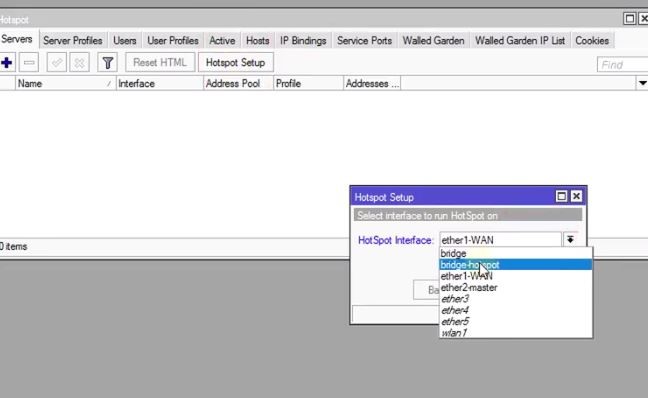
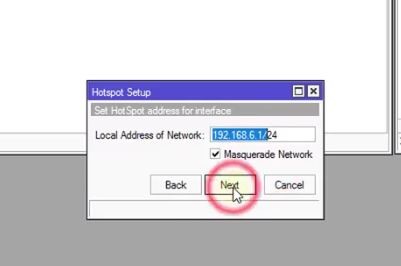
در این مرحله با توجه به اختصاص IP اولیه به درگاه Bridge Hotspot یک Range از همان آی پی انتخاب می کنیم
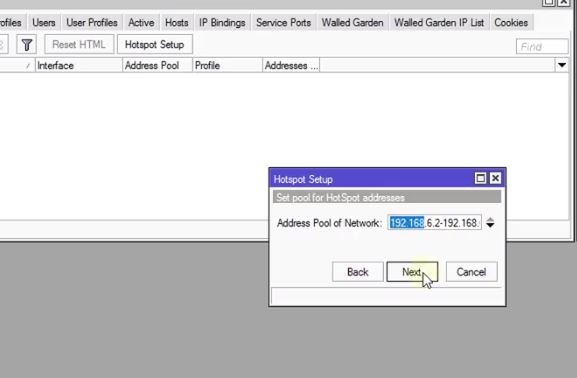
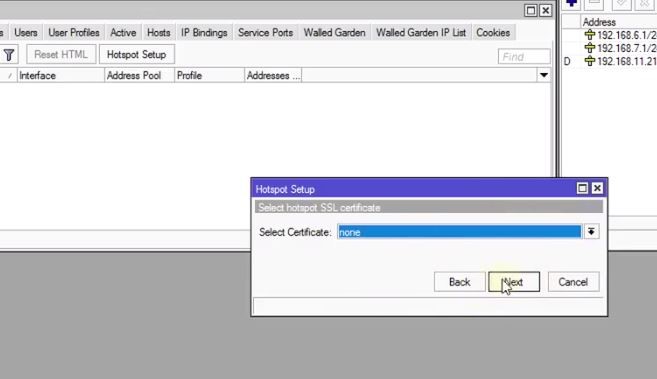
در قسمت DNS باید یک نام انتخاب کنیم که هنگام اتصال کاربران به Hotspot صفحه مرورگر بلافاصه به این نام صفحه ای باز می کند
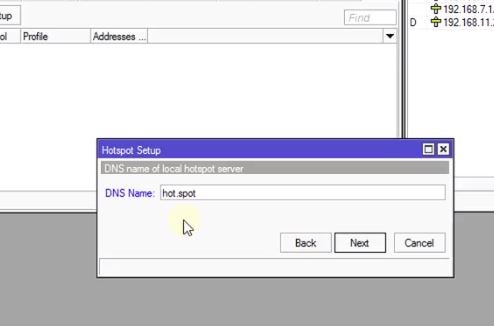
در مرحله پایانی این بخش یک نام کاربری و رمز عبور برای دسترسی ادمین به تنظیمات Hotspot اختصاص می دهیم
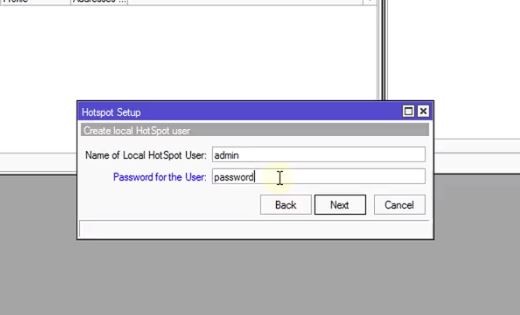
بعد از ایجاد Hotspot با دوبار کلیک روی آن می توان تعداد آدرس اختصاص داده شده به هر Mac Address را تنظیم کرد که ما در اینجا برای هر Mac Address یک IP اختصاص می دهیم.
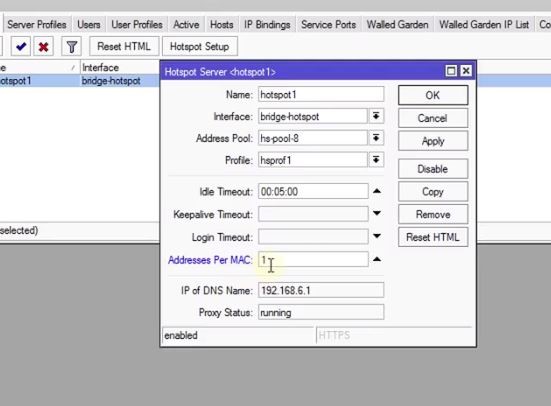
با رفتن به منو Server Profile و دوبار کلیک روی پروفایل Hotspot ساخته شده تیک استفاده Hotspot از Radius را می زنیم تا Hotspot ما برای شناسایی کاربران به Radius مراجعه کند :
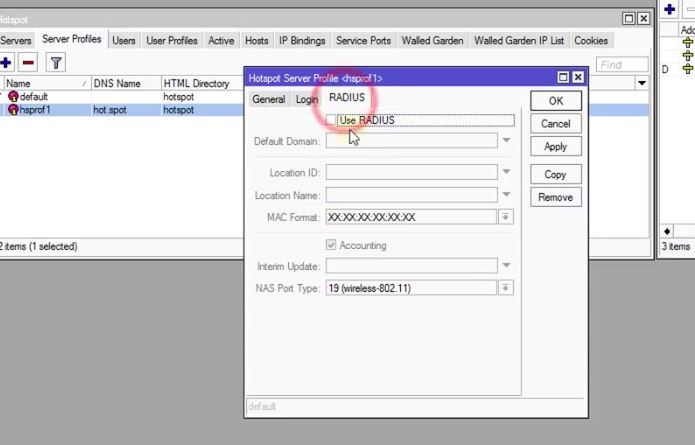
User Manager در میکروتیک به صورت یک Package عرضه شده و برای اطمینان از وجود آن در میکروتیک خود به قسمت Packages مراجعه می کنیم :
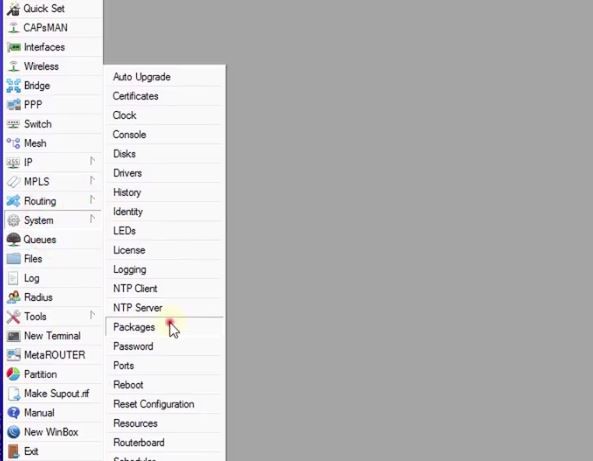
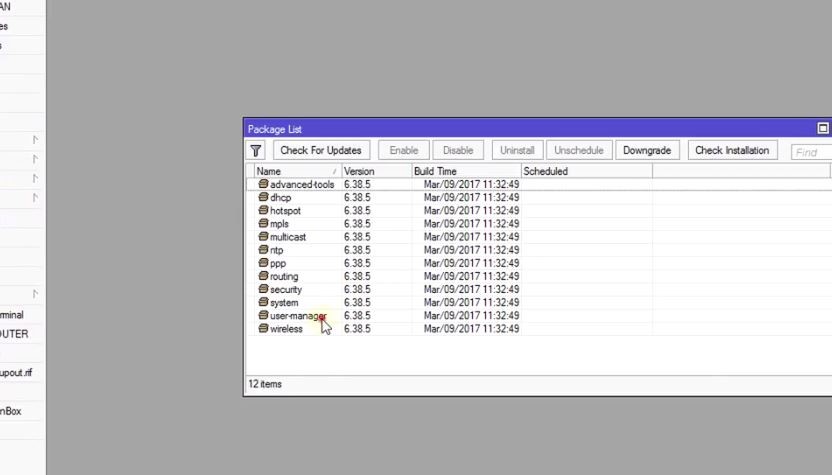
در صورت نبود User Manager در میکروتیک باید با توجه به ورژن موجود در روتر خود Package آن را از سایت میکروتیک دریافت و به روتر خود انتقال بدهید. ( با مراجعه به این بخش از وب سایت میکروتیک و دانلود پکیج بر اساس معماری سخت افزاری روتر بورد ، کافی ست آن را پس از دانلود در بخش نمایش داده شده در شکل بالا Drag and Drop نمایید )
در این مرحله به پیکربندی RADIUS می پردازیم.
با رفتن به منو RADIUS یک New RADIUS Server ایجاد می کنیم.
چون روتر می خواهد از usermanager داخل خود به عنوان RADIUS استفاده کند آدرس loopback را داخل RADIUS خود وارد می کنیم. ( آدرس لوپ بک ، آدرسی است که اشاره به خود هاست دارد )
و یک رمز عبور نیز انتخاب می کنیم :
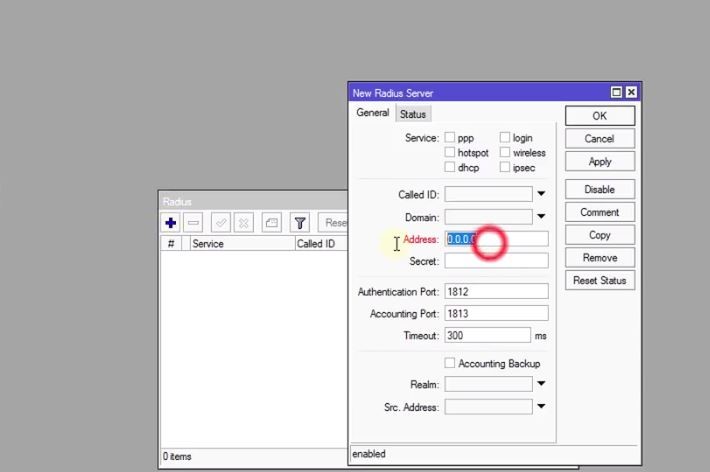
از سرویس های اراِئه شده تیک Hotspot را میزنیم
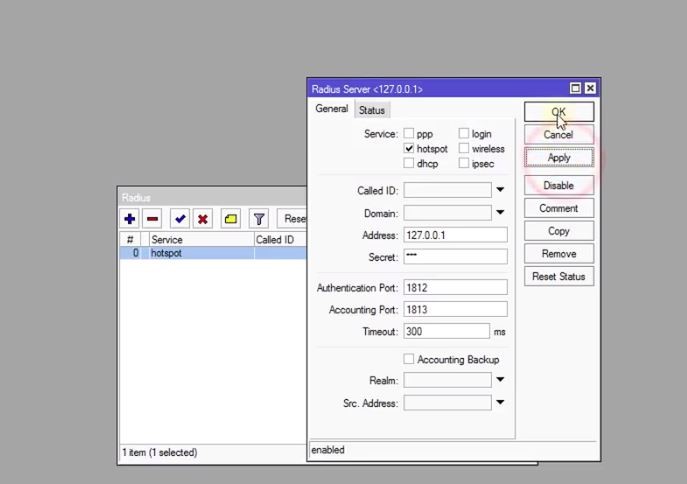
در مرحله بعدی از منو Incoming برای درخواست های وردی به RADIUS یک پورت اختصاص می دهیم :
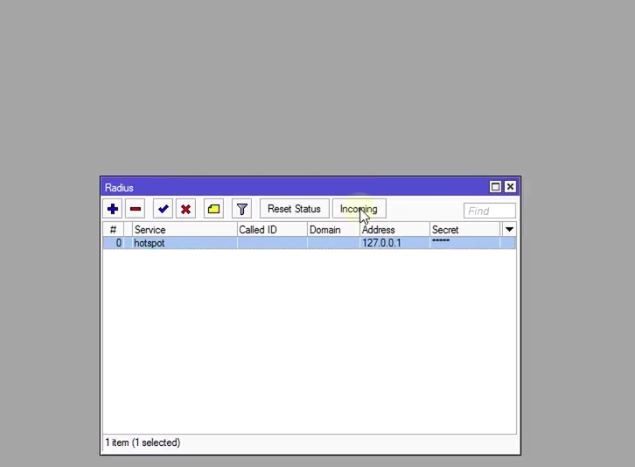
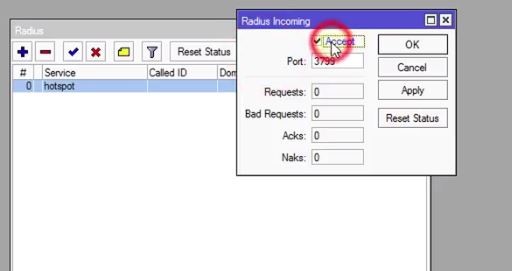
در پایان این مرحله روتر را یک بار reboot می کنیم
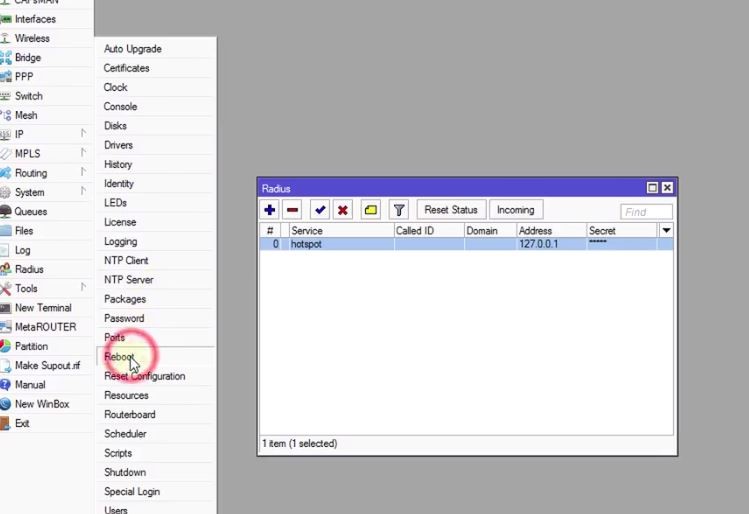
در این بخش با مراجعه به سیستم یک مرورگر باز میکنیم و آدرس اختصاص داده شده به درگاه Bridge Hotspot را به همراه یک \userman به صورت زیر در مرورگر خود وارد میکنیم تا به usermanager وارد شویم
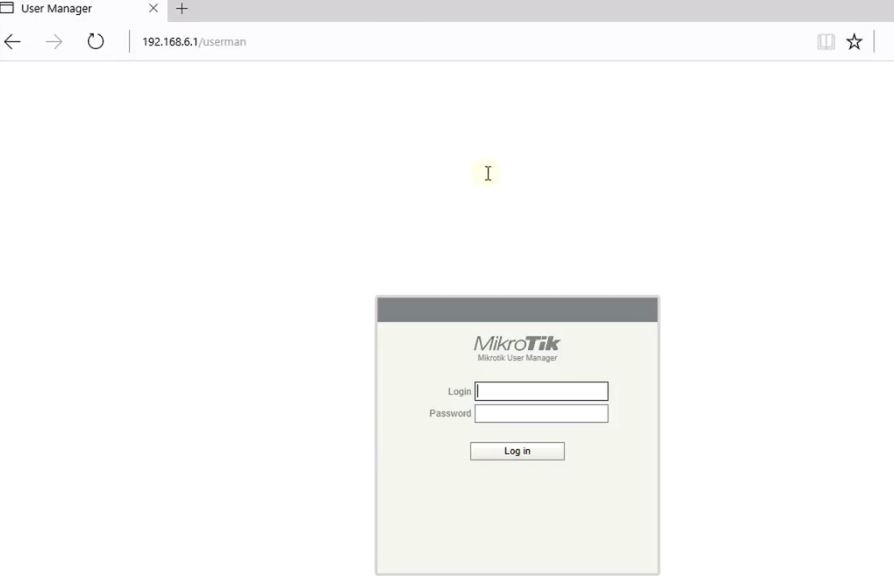
در ابتدا با یوزر admin و بدون رمز وارد می شویم
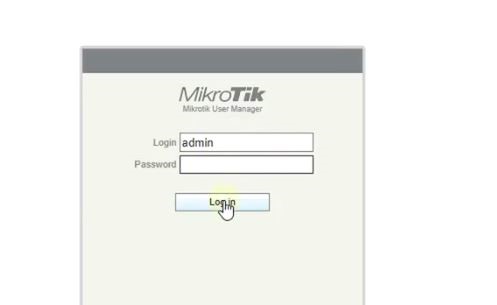
پس از ورود از قسمت Customers برای کاربر admin رمز عبور اختصاص می دهیم :
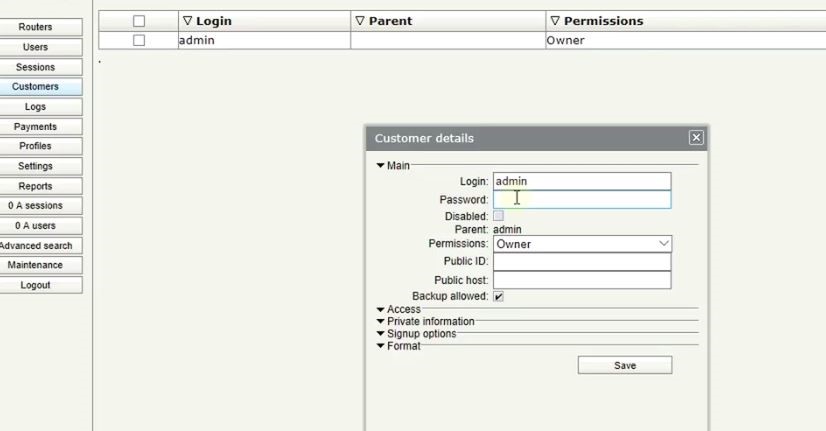
در قسمت روتر ، دستگاهی که یوزر منیجر ما میخواهد به آن سرویس بدهد را Add میکنیم
به منو Routers میرویم و با گزینه New مشخصات روتر خود را وارد می کنیم :
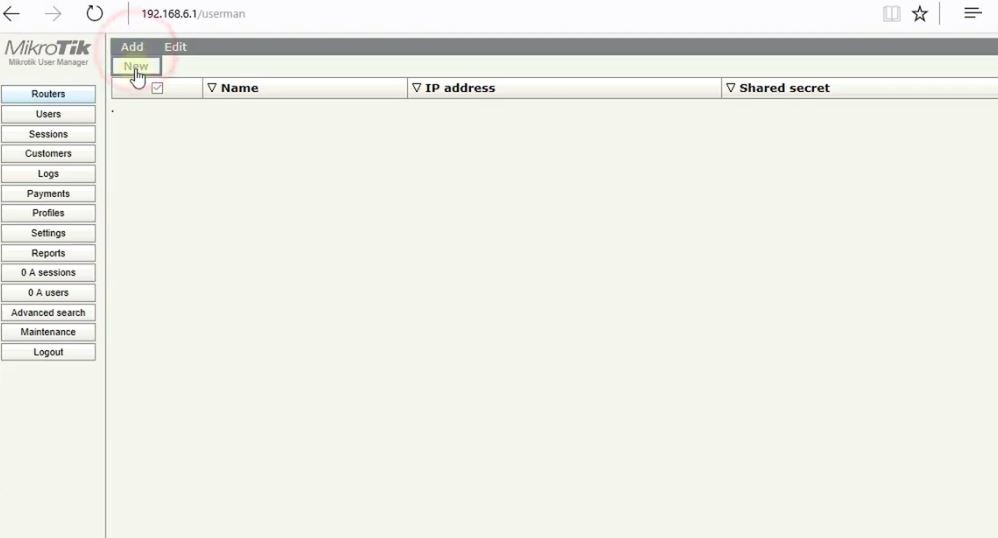
در این سناریو چون روتر مورد نظر همان روتری است که یوزر منیجر داخل آن است آدرس loopback را وارد میکنیم و رمزی را که در قسمت RADIUS روتر وارد کرده بودیم در قسمت Shared Secret وارد می کنیم :
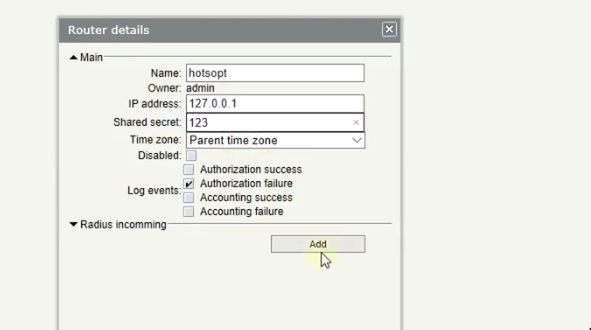
در این بخش با ورود به بخش Profiles به صورت زیر Profile های مورد نیاز خود را ایجاد می کنیم :
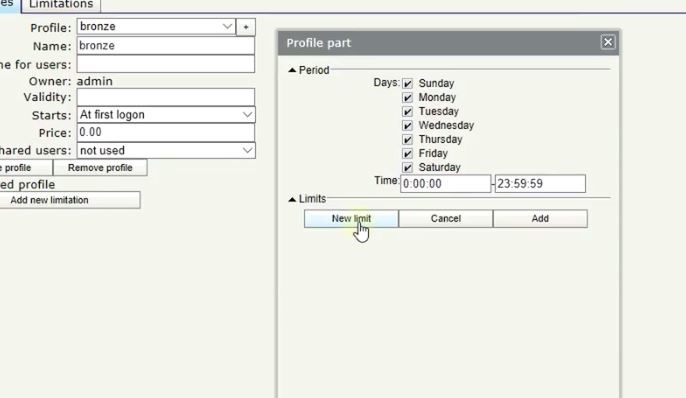
سپس برای پروفایل ایجاد شده از قسمت Add new limitation زمان ، حجم و سرعت مورد نظر برای کاربران این پروفایل را تنظیم می کنیم :
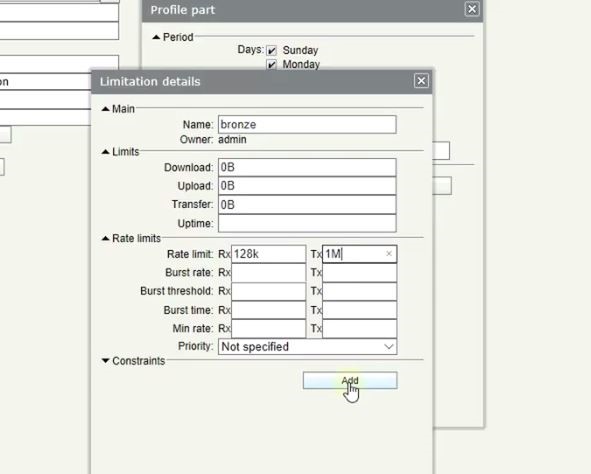
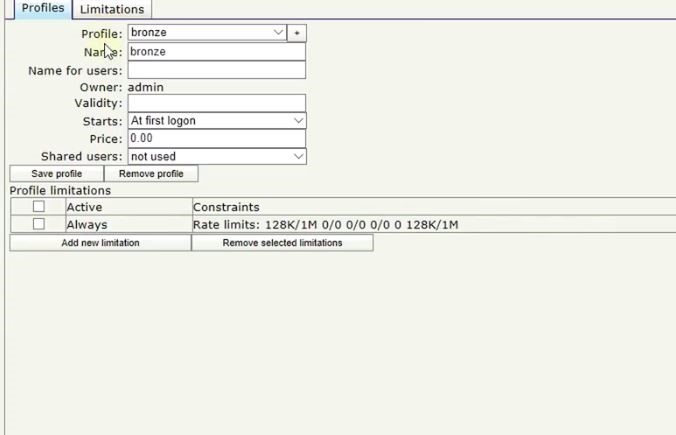
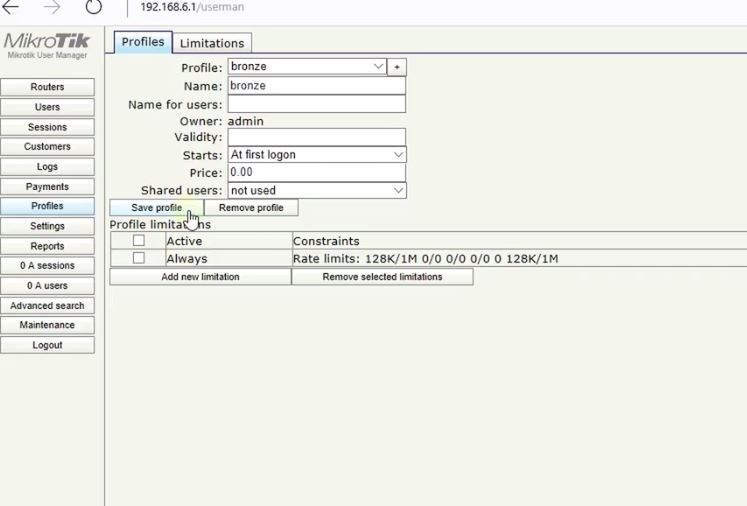
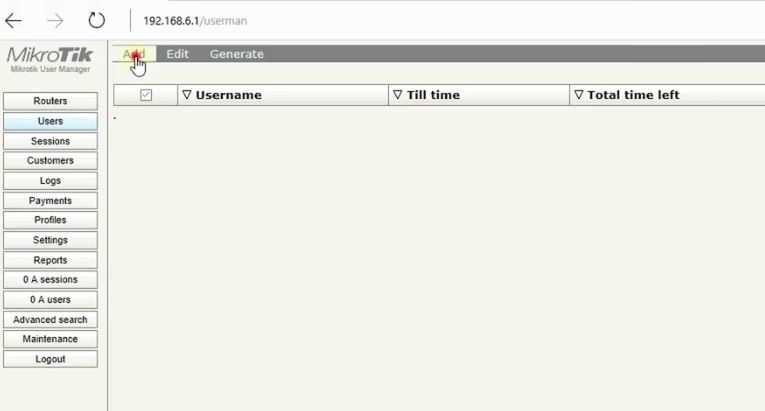
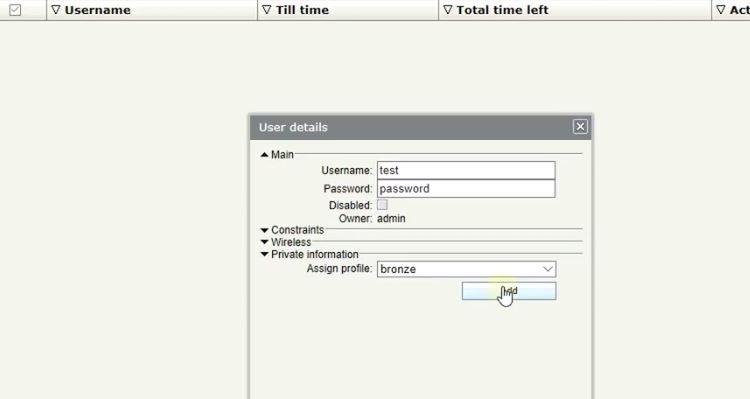
سپس با رفتن به منو Users کاربران را با اختصاص Username و Password ایجاد می کنیم. برای هر کاربر Profile مورد نظر خود را Assign می کنیم. مانند تصاویر بالا )
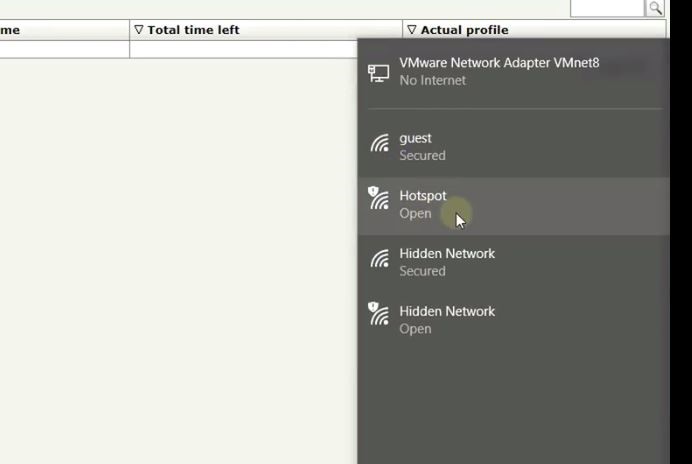
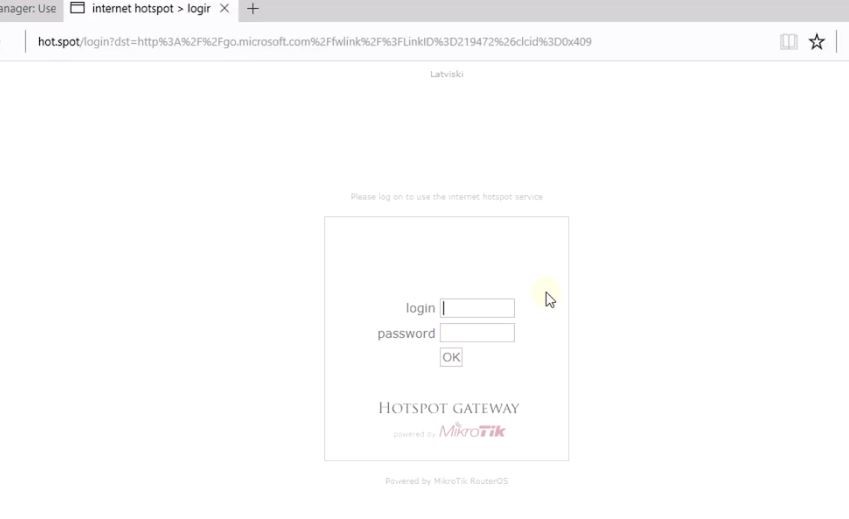
در واقع کاربر بدون رمز به وایرلس متصل می شود ، اما هنوز نمی تواند از اینترنت استفاده کند.
پس از اتصال ، بلافاصله یک صفحه مرورگر با آدرس DNS اختصاصی اولیه که به Hotspot خود اختصاص داده بودیم برای کاربر باز می شود ، تا نام کاربری و رمز عبور خود را وارد نماید و از اینترنت استفاده کند :
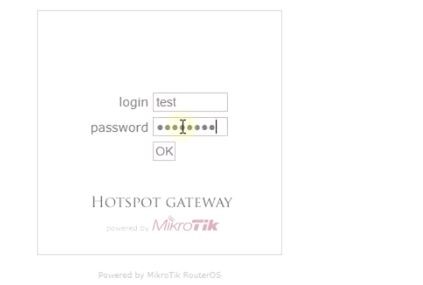
مدیریت سرور پشتیبانی و مشاوره – ثبت دامنه